「我有一部 iPhone 6s,每當我嘗試 AirDrop 多個影片時,我都會收到 AirDrop 已取消的訊息。空投一個影片效果很好。如果蘋果說 AirDrop 沒有檔案大小限制,為什麼我不能 AirDrop為什麼我必須一次空投一個影片?
- 來自蘋果社區
AirDrop 是一款在 Apple 裝置之間傳輸檔案的便利工具,無需網路連線即可快速傳輸照片、影片、文件等。然而,許多用戶遇到傳輸頻繁中斷、導致失敗的問題。這不僅浪費時間,而且非常令人沮喪。
那麼,為什麼 AirDrop 總是被取消呢?本文將分析潛在原因並提供有效的解決方案,協助您成功使用AirDrop進行檔案傳輸。
目錄
第 1 部分. 為什麼 AirDrop 不斷取消?
第 2 部分. 如何修復 iPhone 上的 AirDrop 不斷取消的問題
修復 1. 設備之間保持適當的距離
修復2.檢查藍牙和Wi-Fi連線狀態
修復3.確保接收設備有足夠的儲存空間
修復 4. 驗證裝置與 AirDrop 的兼容性
修復5.更新iOS /macOS
修復 6. 調整 AirDrop 設定
修復 7. 重新啟動設備
第 3 部分:將資料從iOS傳輸到iOS AirDrop 替代方案
第 4 部分:AirDrop 不斷取消的常見問題解答
第 1 部分. 為什麼 AirDrop 不斷取消?
為什麼我的 AirDrop 總是被取消?以下是一些可能的原因:
裝置之間距離太遠: AirDrop 依賴藍牙和 Wi-Fi 進行資料傳輸。如果設備距離太遠,訊號可能會變得不穩定,導致傳輸中斷。
藍牙或 Wi-Fi 連線不穩定: AirDrop 需要藍牙和 Wi-Fi 才能正常運作。如果其中一個連線不穩定或無法正常運作,AirDrop 傳輸可能會被取消。
接收裝置儲存空間不足:如果接收檔案的裝置沒有足夠的儲存空間,AirDrop將自動取消傳輸。
裝置相容性問題:並非所有 Apple 裝置都與 AirDrop 完全相容。如果發送或接收裝置過時,可能會導致傳輸問題。
系統故障或錯誤:某些系統版本可能會影響 AirDrop 穩定性的錯誤。
幹擾過多:如果附近有太多使用藍牙或 Wi-Fi 的設備,訊號幹擾可能會導致傳輸被取消。
第 2 部分. 如何修復 iPhone 上的 AirDrop 不斷取消的問題
為什麼我的 AirDrop 總是關閉?現在我們知道原因了。那麼,該如何解決AirDrop被取消的問題呢?您可以嘗試以下一些修復方法。
修復 1. 設備之間保持適當的距離
確保您的 iPhone、iPad、 Mac或其他 Apple 裝置距離不太遠,因為藍牙和 Wi-Fi 訊號的範圍有限。一般來說,最好將它們保持在 30 英尺(9 公尺)以內,以獲得更穩定的 AirDrop 連接。
修復2.檢查藍牙和Wi-Fi連線狀態
AirDrop 依賴藍牙和 Wi-Fi,因此請確保兩台裝置都開啟了藍牙和 Wi-Fi 並且連線穩定。如果訊號較弱,請嘗試關閉這兩個功能然後再開啟。
修復3.確保接收設備有足夠的儲存空間
AirDrop 會停止使用嗎?可能是接收裝置上沒有足夠的儲存空間。因此,在傳輸前請檢查接收裝置上的儲存空間。如果儲存空間不足,您需要釋放空間以確保有足夠的空間進行資料傳輸。
若要檢查 iPhone 上的儲存空間,請按照以下步驟操作:
步驟1.在接收裝置上,前往「設定」>「一般」>「iPhone儲存」。
步驟2. 檢查可用儲存空間。如果儲存空間不足,請刪除一些不需要的應用程式或檔案。
步驟 3. 然後,再嘗試透過 AirDrop 發送文件。
修復 4. 驗證裝置與 AirDrop 的兼容性
如果您的 AirDrop 持續關閉,下一步是檢查裝置與 AirDrop 的兼容性。 AirDrop 僅在某些裝置上可用,較舊的 iPhone 或Mac型號可能不支援此功能。
檢查您的裝置是否支援AirDrop:
iOS裝置需要運行iOS 7 或更高版本。
Mac裝置需要執行 OS X Yosemite 或更高版本。
如果裝置較舊或不相容,您可以嘗試其他傳輸方法,例如第 3 部分中提到的方法。
修復5.更新iOS /macOS
過時的iOS和 macOS 版本有時會導致相容性問題和 AirDrop 問題。更新到最新版本是解決 AirDrop 不斷取消問題的潛在解決方案。
要更新您的iOS版本:
步驟1.前往「設定」>「一般」>「軟體更新」。 ( iPhone軟體更新失敗?)
步驟 2. 如果有可用更新,請點選「下載並安裝」。
步驟3.更新完成後,重新啟動裝置並再次嘗試使用AirDrop。
要更新您的 macOS:
步驟1.點選Apple選單並選擇「系統偏好設定」。
步驟2.點選「軟體更新」。等待您的Mac檢查可用更新。
步驟 3. 按一下「立即更新」下載並安裝更新。
修復 6. 調整 AirDrop 設定
了解 AirDrop 的三個設定非常重要:關閉接收、僅限聯絡人和所有人。當 AirDrop 設定為「接收關閉」時,它將持續關閉。在僅限聯絡人和所有人模式下,您可以將檔案傳輸給聯絡人清單中的人員或範圍內的任何人。
確保 AirDrop 已打開,如果它不起作用,請嘗試將設定從僅限聯絡人變更為所有人。
修復 7. 重新啟動設備
如果上述方法無法解決問題,重新啟動設備是一個簡單而有效的解決方案。
若要重新啟動 iPhone:
步驟 1. 同時按住「電源」按鈕和「音量」按鈕,直到螢幕上出現用於關閉電源的滑桿。
步驟 2. 滑動以關閉設備。幾秒鐘後,重新啟動裝置。
要重新啟動Mac :
步驟 1. 點選螢幕左上角的 Apple 標誌。
步驟 2. 從下拉式選單中選擇「重新啟動」。
步驟 3. 如果出現提示,請再次按一下「重新啟動」進行確認。
第 3 部分:將資料從iOS傳輸到iOS AirDrop 替代方案
如果您發現 AirDrop 不斷關閉的問題仍然存在,或者如果您更喜歡更穩定的傳輸工具,您可能需要嘗試Coolmuster Mobile Transfer 。這款專業的資料傳輸工具可以在iOS裝置之間快速傳輸各種類型的資料。它易於使用,不依賴藍牙或 Wi-Fi,因此不易受到連線問題的影響。它可以輕鬆處理任何檔案大小和距離。
Coolmuster Mobile Transfer的主要特點:
在iOS設備之間傳送聯絡人、日曆、書籤、電子書(PDF 和 ePub)和筆記。
在Android和iOS裝置之間、 從iOS到Android 、 Android裝置之間、 iOS裝置之間傳輸資料。
它安全、易於使用,且傳輸速度快。
它兼容幾乎所有 iPhone 和 iPad 型號,包括最新的 iPhone 15/16 和 iPad Pro M4/iPad Air M2。
以下是使用行動傳輸將資料從 iPhone 傳輸到 iPhone 的方法:
01在您的電腦上下載並安裝該工具的適當版本。啟動軟體並使用 USB 連接線將兩個iOS裝置連接到電腦。
PC版免費下載
Mac版免費下載
02解鎖您的裝置並在出現提示時點擊「信任」。然後您將看到顯示已連接裝置的介面。
03從清單中選擇您要傳輸的內容。按一下“開始複製”開始傳輸過程。
影片教學:
注意:如果您想在iOS裝置和Mac之間傳輸文件,還有一個強大的工具 - Coolmuster iOS Assistant 。
第 4 部分:AirDrop 不斷取消的常見問題解答
Q1.檔案大小會導致AirDrop取消嗎?
不,您正在傳輸的檔案或資料的大小不應導致 AirDrop 取消。透過 AirDrop 發送的檔案大小或資料沒有限制。
但是,如果接收設備沒有足夠的儲存空間,傳輸將會失敗。此外,大檔案可能需要更長的時間來傳輸。
Q2。 AirDrop 傳輸期間螢幕需要保持開啟狀態嗎?
是的,為確保AirDrop傳輸順利進行,建議在傳輸過程中保持裝置螢幕常亮,以防止裝置進入睡眠模式而中斷傳輸。
最後的話
雖然 AirDrop 是一種方便的檔案傳輸工具,但如果您經常遇到 AirDrop 取消的問題,請考慮嘗試上述修復方法。如果您喜歡更穩定的傳輸方式, Coolmuster Mobile Transfer是一個不錯的選擇,特別是在iOS裝置之間傳輸大檔案或多個檔案時。
相關文章:
12 個修復 AirDrop 卡在等待或停止工作的問題
【7個快速修復】如何修復iPhone/iPad上AirDrop被拒絕的問題?
[2024服]空投會降低品質嗎?這是答案
[已解決] 修正 AirDrop 無法儲存專案的 8 個有效方法